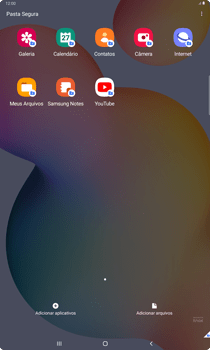Galaxy Tab S6 Lite Como adicionar aplicativos na pasta segura
18 votos
Aprenda a incluir aplicativos dentro da pasta segura para que ninguém tenha acesso, mesmo quando seu aparelho estiver desbloqueado.
-
Passo 1
Acesse a tela principal do aparelho.
ㅤ
Para abrir o menu, arraste a tela para cima ou para baixo.

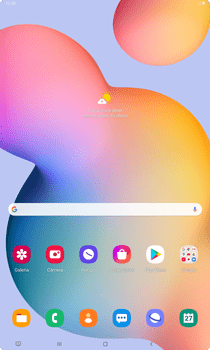
-
Passo 2
Clique em Pasta Segura.
ㅤ
Nota: Para aprender a criar uma pasta segura, acesse este tutorial.

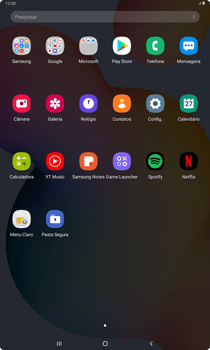
-
Passo 3
Clique em Adicionar aplicativos.

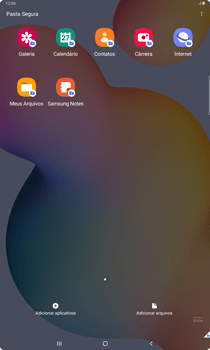
-
Passo 4
Escolha um aplicativo. Neste caso, YouTube.

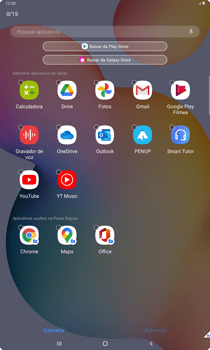
-
Passo 5
Clique em Adicionar.

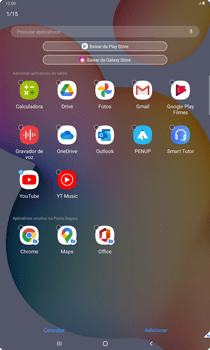
-
Passo 6
O aplicativo foi adicionado à pasta segura.
ㅤ
Volte para a tela principal do aparelho.